ola bom dia, o meu esta dando esse erro no termenal: Python nÒo encontrado; execute sem argumentos para instalar na Microsoft Store ou desabilite este atalho a partir de Configuraþ§es > Gerenciar Aliases de ExecuþÒo do Aplicativo.
ola bom dia, o meu esta dando esse erro no termenal: Python nÒo encontrado; execute sem argumentos para instalar na Microsoft Store ou desabilite este atalho a partir de Configuraþ§es > Gerenciar Aliases de ExecuþÒo do Aplicativo.
Olá Jean, tudo bem?
O seu terminal não está conseguindo encontrar o Python instalado no seu sistema. Isso pode acontecer se o Python não estiver instalado ou se o caminho para o Python não estiver configurado corretamente no seu sistema.
Verifique se o Python está instalado. No Prompt de Comando (cmd) você pode digitar python --version. Se o Python estiver instalado, ele deve retornar a versão do Python instalada. Se não estiver, você precisará instalá-lo. Você pode baixá-lo e instalá-lo a partir do site oficial: python.org.
Durante a instalação, certifique-se de marcar a opção "Add Python to PATH". Isso adicionará o Python ao seu PATH do sistema, permitindo que ele seja executado a partir de qualquer terminal.
Se o Python já estiver instalado, pode ser que ele não esteja no PATH do sistema. Para inseri-lo, basta seguir os passos:
Passo 1: Encontre o diretório onde o Python está instalado em seu computador. Será algo semelhante a:
C:\Users\Gabi\AppData\Local\Programs\Python\Python310.
Copie o caminho encontrado em seu computador. O AppData por padrão é uma pasta oculta no Windows, você deverá exibir os Itens Ocultos.
Passo 2: Procure em seu computador por: Editar variáveis de ambiente do sistema. Após clicar nisso, o painel de propriedades do sistema será aberto. Depois clique em Avançado e depois em Variáveis de ambiente.
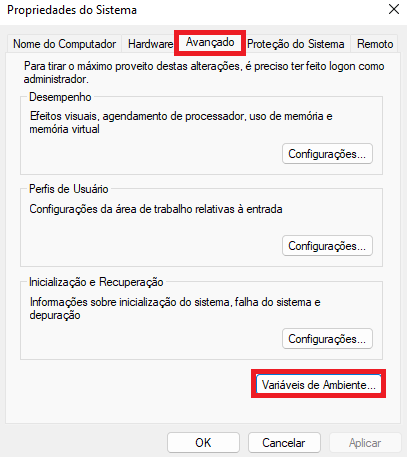
Passo 3: Na tabela abaixo de variáveis do sistema clique em Path, depois em Editar.
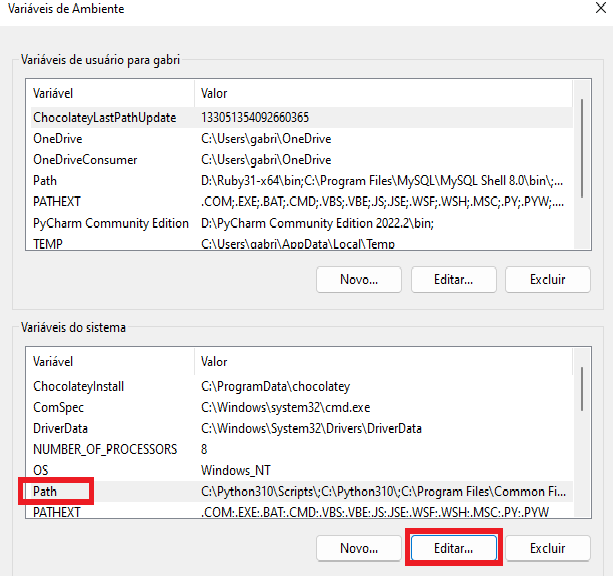
Passo 4: Na nova tela que foi aberta clique em Novo, e adicione o caminho do diretório de instalação do seu Python. Depois clique em Ok para salvar as alterações.
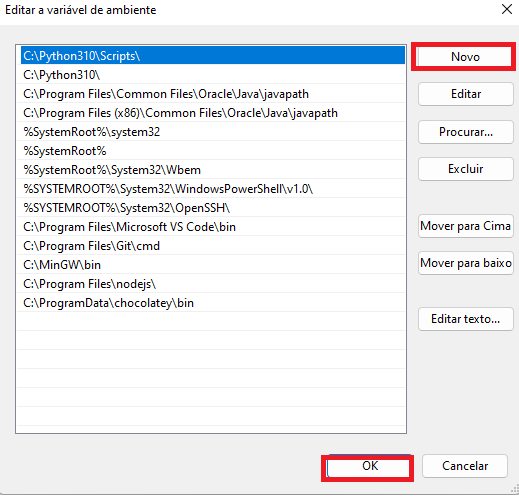
Passo 5: Clique no Ok da tela de variáveis de ambiente para garantir que todas as alterações foram salvas.
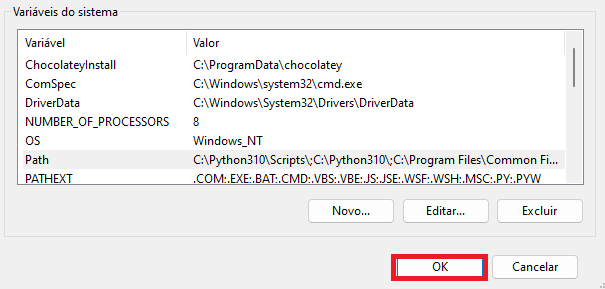
Passo 6: Encontre o caminho da pasta de Scripts do Python em seu computador. Será algo semelhante a C:\Users\Gabi\AppData\Local\Programs\Python\Python310\Scripts. Copie esse caminho e agora repita os passos 2 a 5 para esse diretório.
Depois disso você deverá ser capaz de criar sua venv, com o comando abaixo:
python-m venv curso_3_openai
Espero ter ajudado.
Qualquer dúvida, compartilhe no fórum.
Abraços e bons estudos!